Causa: o Outlook está offline.
Solução: confirme que o Outlook está online.
No menu do Outlook, certifique-se de que a opção Trabalhar Offline não está selecionada.
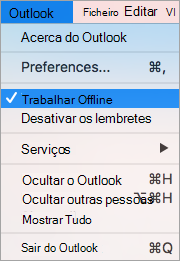
Causa: o Outlook não está ligado ao servidor que executa o Microsoft Exchange Server.
Solução: verifique a ligação ao servidor Microsoft Exchange.
-
No friso Ferramentas, selecione Contas.
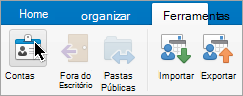
-
Observe a conta do Exchange no painel esquerdo. Se existir um problema com a ligação, o ícone de indicador estará laranja.
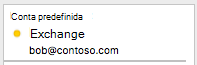
Se conseguiu ligar-se à conta com êxito anteriormente, tente ligar-se a partir de outra aplicação do Exchange, como o Outlook na Web. Também pode contactar o seu administrador do servidor Exchange para verificar o estado do servidor Exchange.
Causa: os itens de uma conta do Exchange estão armazenados na cache do Outlook. Se esta cache ficar danificada, pode causar problemas de sincronização com o servidor Exchange.
Solução: Esvazie a cache no Outlook para que o Outlook possa transferir todos os itens a partir da sua conta Microsoft Exchange novamente.
Atenção: O seguinte procedimento elimina todas as informações que não estão sincronizadas com o servidor Exchange, incluindo o certificado de correio dos seus contactos. Esvaziar a cache substitui os conteúdos da pasta pelos itens mais recentes do servidor Exchange. Antes de esvaziar a cache, é recomendável certificar-se de que as suas informações do Outlook estão guardadas numa cópia de segurança.
-
Certifique-se de que o computador está ligado ao servidor Exchange.
-
No painel de navegação, prima a tecla Controlo e clique com o rato ou clique com o botão direito do rato na pasta Exchange cuja cache quer esvaziar e, em seguida, selecione Propriedades.
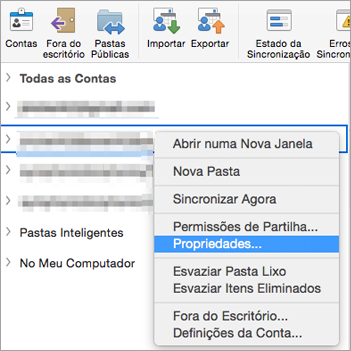
-
No separador Geral, selecione Esvaziar Cache.
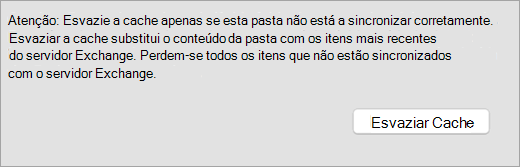
Uma vez esvaziada a pasta, o Outlook re-transfere automaticamente os itens do Microsoft Exchange Server.
Informações relacionadas
Não consigo enviar nem receber mensagens com o Outlook para Mac











